Программа SIW (System Information for Windows) предназначена для информирования пользователя об аппаратных устройствах компьютера, о программном обеспечении, которое установлено на компьютер и о сетевом окружении.
Подобные программы нужны для более детального изучения содержимого своего компьютера, в том числе аппаратного оборудования и всего комплекса программной составляющей системы. Информация о системе и о различных компонентах может понадобиться для дальнейшего апгрейда вашего компьютера или для замены какой-нибудь детали, а также для более детальной информации об установленных программах и компонентах операционной системы. Как узнать название и модель материнской платы? Какая видеокарта установлена на вашем компьютере? Какая температура процессора, установленного на вашем компьютере?
Возможности программы SIW
Вам поможет это узнать программа SIW, одна из самых мощных программ, предназначенных для подобных целей. Это основной конкурент лидера среди подобных приложений — программы AIDA64.
Как узнать ВСЮ конфигурацию своего компьютера с помощью программы CPU-Z
- Информация о программном обеспечении компьютера.
- Сведения о лицензиях и паролях.
- Данные о процессах, службах, времени работы и т. п.
- Информация об аппаратном обеспечении ПК.
- Сведения о материнской плате, памяти, BIOS. видеокарте и т. п.
- Данные о состоянии сети.
- Встроенные утилиты.
Программа SIW имеет поддержку русского языка и выходит в двух вариантах: SIW Home (Pro) Edition и SIW Technician’s Edition (оба варианта платные).
Информация о системе в программе SIW
После запуска программы, в окне программы SIW, вы можете, нажав на соответствующий пункт, в выбранном разделе, слева на боковой панели, узнать подробные сведения об этом компоненте компьютера или получить информацию об установленном программном обеспечении.
Выполнять подобные действия также можно при помощи соответствующих пунктов меню программы, а также при нажатии на соответствующую кнопку на панели программы, которая расположена под меню программы, в верхней части окна программы.
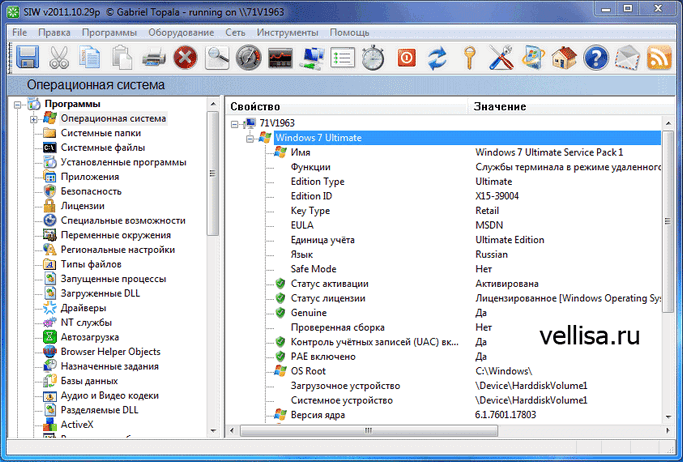
Программа SIW имеет маленький размер и работает достаточно быстро.
В боковой панели программы информация для удобства разделена на три раздела: «Программы», «Оборудование», «Сеть».
В разделе «Программы» можно узнать обширную информацию: Операционная система», «Системные папки», «Системные файлы», «Установленные программы», «Безопасность», «Драйверы», «Аудио и Видео кодеки» и многое другое.
Используя эту программу можно узнать лицензионные ключи операционной системы Windows и других установленных программ производства Microsoft, а также пароли для некоторых программ, установленных на вашем компьютере.
Раздел «Оборудование» содержит большое количество информации об аппаратном устройстве вашего компьютера. Здесь содержится подробная информация об аппаратных средствах: «Материнская плата», «BIOS», «Процессор», «Память», «Видео», а также о многом другом.
Как быстро узнать сведения о системе Виндовс 10
В этом разделе находится пункт «Сенсоры», который содержит информацию о температуре и напряжении процессора и видеокарты, температуре жесткого диска, а также здесь есть информация о состоянии вентиляторов установленных на компьютере. Эта информация может быть полезна также и оверклокерам, для разгона процессора или других компонентов компьютера.
В разделе «Сеть» находится информация, отображающая: «Поиск сетевого окружения», «Открытые порты», «Удаленные подключения» и другие данные. Здесь также можно узнать IP адрес вашего компьютера.
С помощью программы SIW можно провести тестирование скорости Интернета.
Программа SIW содержит в себе несколько добавочных мини-программ: для смены MAC-адреса сетевого устройства, перезагрузки рабочей станции, удаленного выключения и некоторые другие.
Показанные программой и выбранные вами данные о различных параметрах компьютера можно скопировать на компьютер, сохранив в одном из предложенных форматов, или сразу отправить на «Печать».
Огромное количество информации выдаваемой этой программой удовлетворит любого пользователя: и только начинающего и самого продвинутого.
Выводы статьи
При использовании программы SIW вы получите исчерпывающую информацию о системе. Программа покажет данные о программном и аппаратном обеспечении компьютера, расширит знания о состоянии вашего ПК.
SIW Enterprise + 2020 v10.0.0128.0 Technicians + Repack / System Information for Windows
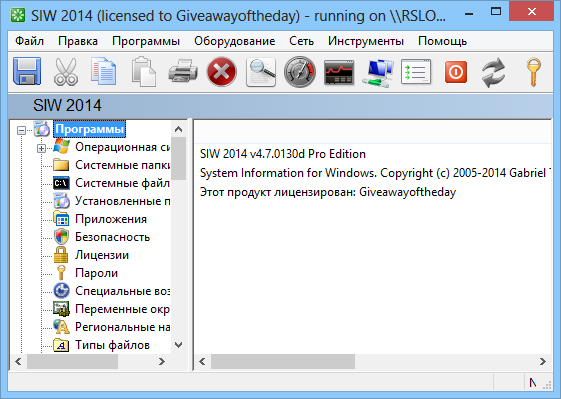
Недавно была обновлена достаточно компактная программа, после установки и запуска которой, вы сможете с легкостью просматривать довольно обширную информацию об аппаратных средствах вашего компьютера, тогда будет вам выдана информация о программном обеспечении, различную сетевую информацию также можно будет просматривать, в общем тут вам полный набор, к тому же есть Русская поддержка, ее надо выбрать сразу после запуска в настройках, скачать SIW вы сможете с нашего проекта.
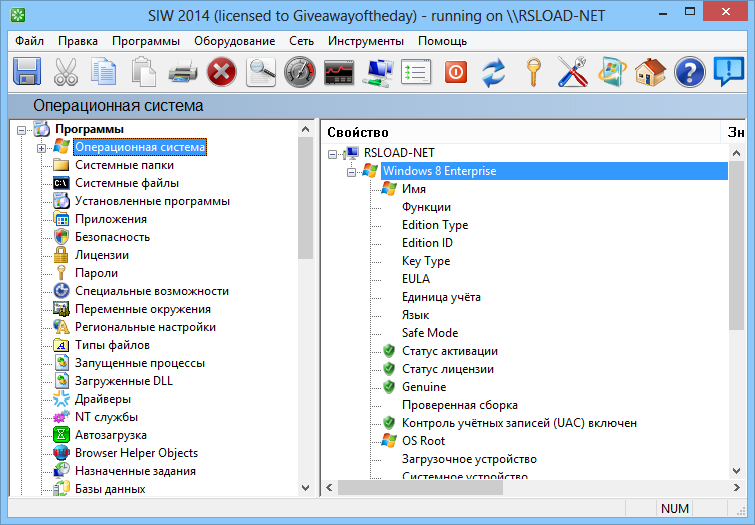
Некоторые пользователи сравнивают данный инструмент с более известным под названием Everest, отличия конечно имеются, например этот при желании можно не регистрировать даже, есть бесплатная версия которую можно взять на официальном сайте, просто она не для коммерческих целей, также в ваших руках будет возможность удаленно управлять компьютером, выключать и перезагружать его, в SIW есть утилита для взлома паролей на Windows 9x, я понимаю, что это мало кому нужно, но все же.
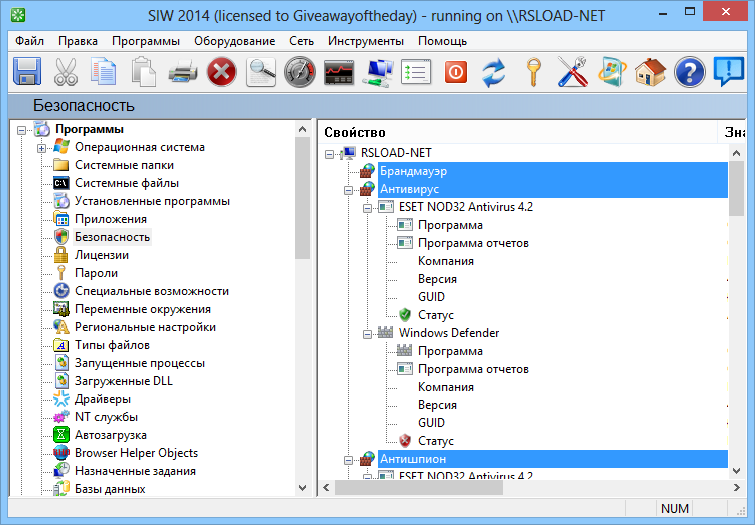
SIW имеет утилиту для смены вашего MAC адреса, в общем всяких фишек хватает, я думаю из скриншотов это можно наглядно все увидеть. Если рассматривать опять интерфейс, то он максимально удобен, в целом все стандартно для таких программ, слева меню, справа результат, вверху вкладки с дополнительными опциями. SIW на самом деле весит очень мало и работает достаточно шустро, это конечно все плюсы.
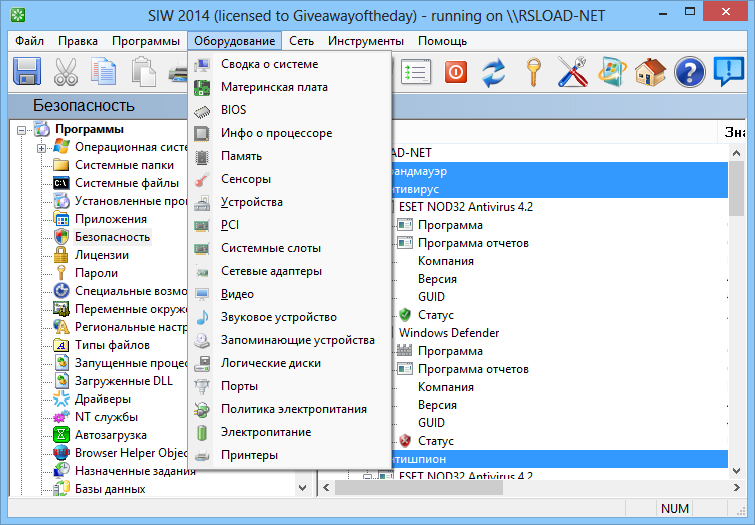
Стоит отметить вот еще какой момент, помимо просмотра конфигурации о вашей компьютере, все данные легко можно будет сохранить на жестком диске в разных форматах, например html или xml, а также csv, txt или просто взять и распечатать их на принтере. SIW также можно запускать из командной строки, команды для этого вы сможете найти на официальном сайте, вот теперь точно все по программе, надеюсь инструмент пригодится.


Разработчик: Topala Software Solutions
Лицензия: FreeWare
Язык: Multi + Русский
Размер: 21 MB
ОС: Windows
Скачать: SIW 2020 v10.0.0128.0 Technicians Rev1 — Portable DoomStorm / 2020 v10.0.0128.0 — Portable zeka.k / 2020 v10.0.0128.0 Technicians — Repack alnaloty / 2020 v10.0.0128.0 — установочная версия / 2019 9.0.0115 Enterprise Edition + Portable / 2018 8.1.0227 — Repack elchupacabra
Вкл Выкл
Программы для Windows
- Система
- Архиваторы
- Восстановление данных
- Оптимизация
- Резервное копирование
- Диагностика ПК
- Антивирусы
- Брандмауэры
- Удаленное управление
- Офисные программы
- Мультимедиа
- Запись дисков
- Графика
- Браузеры
- Загрузка
- Общение
- Разное
- Игры
- Программы

System Information for Windows (SIW) на русском.

SIW расшифровывается как System Information for Windows, и вполне очевидным назначением данной программы является предоставление пользователю всей возможной информации о его ПК. В отчете будут фигурировать данные по установленному оборудованию, программному обеспечению, сетевой конфигурации и многому другому.
Утилита является мультиязычной, и была переведена на 23 различных языка, поэтому адаптироваться в ней будет легко, если также учесть простую древовидную структуру интерфейса. Для Windows она выпускается уже больше десяти лет, и за это время получила широкий спектр новых опций, но ключевой функционал остался неизменным, а именно, три главных раздела – Оборудование, Сеть и Программы.
В первом приложение дает пользователю максимально подробную информацию о каждом элементе установленного оборудования. Помимо стандартных устройств вроде чипсета, процессора, видеокарты, памяти и дисководов SIW также анализирует данные по следующим компонентам:
· USB и ISA/PnP устройства;
· Мониторы;
· SMART;
· Порты;
· Принтеры;
· SCSI-устройства;
· BIOS.
Соответственно, подраздел Сеть содержит в себе перечень данных по всему сетевому окружению (картам и каталогам), открытым портам, общему доступу к файлам и удаленным подключениям. Наконец, пользователю доступен поиск информации по имеющемуся на компьютере ПО, включая операционную систему, программы и обновления, системные папки и файлы, драйвера, процессы, загруженные и разделяемые DLL, а также многое другое. Все полученные данные можно либо распечатать, либо экспортировать в отдельный файл с расширением html, xml, csv либо txt.
На этом возможности SIW, скачать которую можно на нашем портале, не заканчиваются, так как разработчики решили оснастить ее дополнительными встроенными утилитами, полезными при работе с Windows. Большинство из них узкоспецифичны, вроде взломщика паролей, теста SAPI и MRU-визуализатора, но возможность протестировать монитор или отследить весь сетевой трафик будут полезны и рядовым пользователям. К тому же, программа может отобразить реальную загрузку ЦП и памяти, проанализировать скорость чтения/записи винчестера и провести анализ DMI.
В качестве приятного бонуса SIW, написанная на С++ под платформы разной разрядности, может удаленно выключать или перезагружать ПК, а ее системные требования позволяют установить программу буквально на любые компьютеры. Скачать SIW на русском для Windows можно по ссылке ниже.
Источник: onecomp.ru
Узнать все о компьютере программа. Руководство по быстрому выбору (скачать бесплатные программы для сбора информации о компьютере)
В подборке мы рассмотрим программы для получения информации о компьютере, с помощью которых можно извлечь данные об аппаратной части, параметрах составляющих, сведения о памяти, ЦПУ, видеокарте, «здоровье» ПК и многих других важных звеньях.

Приложения для диагностики ПК проводят как узконаправленную проверку с выявлением точных параметров, так и многопрофильную, сканирующую даже подключаемые установки. Надеемся, наш анализ поможет подобрать достойное и полезное ПО.
Рейтинг программ для получения информации о ПК
Программы
Русский язык
Лицензия
Настройка системы
Рейтинг
Сведения
ТОП 10 программ для получения информации о Компьютере
AIDA64 Extreme Edition скачать бесплатно
AIDA64 Extreme – полезная утилита для быстрой и качественной проверки программной и аппаратной части компьютера, а также его операционной системы с предоставлением подробного отчета о проведенных процессах и наличии возможных сбоев, ошибок и неполадок. Имеет понятный русскоязычный интерфейс.
Сведения о системе: программа ОС Windows
В любой «операционке» семейства Windows имеется собственное средство просмотра информации такого типа, независимо от версии самой системы.
Здесь представлено достаточно много всевозможных параметров. Безусловно, некоторые из них обычному пользователю в повседневной работе не нужны, но вот специалистам, которые занимаются ремонтом или сборкой компьютерных терминалов, такие сведения могут сказать очень многое. При этом следует обратить внимание, что встроенная утилита осуществляет сбор сведений о системе в фоновом режиме, моментально реагируя на малейшее изменение конфигурации на всех уровнях. И это в значительной мере делает «родную» утилиту Windows просто незаменимой.
CrystalDiskInfo скачать бесплатно
CrystalDiskInfo – многофункциональное приложение для анализа жестких дисков в реальном времени и построения отчета проанализированного материала по S.M.A.R.T. методике. Диагностирует контейнеры данных, поддерживает IDE, SATA и USB интерфейсы подключения, визуализирует историю изменений и оповещает о критичных значениях.
Обзор бесплатных программ для сбора информации о компьютере
AIDA32 он же Everest Home для сбора информации о компьютере
Однако, вы все еще можете найти старую версию AIDA32. И до сих пор существует бесплатная версия программы Everest под названием Everest Home. Старая версия AIDA32 работает лучше при сборе данных об окружении в сети, в то время как Everest охватывает более современное оборудование. Так что не смотря на то, что это по сути один и тот же продукт, вы можете использовать сразу оба продукта, чтобы получить максимальный эффект.
Программа Belarc Advisor аналог AIDA32 для сбора информации о системе
Если вам необходимо провести инвентаризацию оборудования отдельного компьютера, то вам пригодится Belarc Advisor. Эта программа бесплатна для некоммерческого использования. Конечно, по своему охвату она уступает AIDA32, но у нее есть одно важное преимущество. Она активно развивается. Так что придет время, и программа обгонит AIDA32.
Программа HWiNFO удобная инвентаризация системы
HWiNFO является одной из лучших программ для инвентаризации системы. Программа предоставляет детальную информацию об оборудовании в ОС Windows. Так же существует портативная версия, что очень понравится системным администраторам. Интерфейс программы сделан достаточно удобно, в нем разберется даже начинающий пользователь.
При запуске HWiNFO открывается сразу с несколькими окнами: окно состояния процессоров, окно сводной информации о системе и самое большое окно с доступом ко всему вашему оборудованию. Если окно загрузки процессоров не представляет особый интерес, то последние два очень даже полезны. Сводная информация дает вам возможность быстро ознакомиться с конфигурацией основного оборудования компьютера (процессор, память, диски, видеокарта, оперативная память). Последнее окно в чем-то похоже на стандартную утилиту Windows, все установленное оборудование поделено по типу принадлежности (память, процессоры и т.д.) и показано в виде дерева. Стоит отметить, что работает это программа намного быстрее стандартной программы Windows.
HWiNFO включает в себя монитор системы в режиме реального времени, что позволит вам увидеть реальные показания датчиков оборудования на текущий момент времени. Вы сможете точно отслеживать состояние системы, и вовремя среагировать, если один из датчиков начнет показывать пороговые значения. В мониторе содержится огромное количество настроек. Вы даже можете настроить различные действия при превышении пороговых значений (сообщения, проигрывание музыки, запуск программ).
Вы можете расширить общий функционал программы с помощью дополнительных аддонов (можно найти на сайте), таких как плагин для RainMeter (подробнее о самой программе можно узнать в обзоре мониторинг ресурсов системы), LCDHost и так далее. Так же HWiNFO включает в себя специальные тесты производительности системы.
Вся информация, которую представляет программа, показана в логической и доступной для понимания форме. Запутаться сложно. Плюс, всю эту информацию можно сохранить в различных форматах: текст, Html, Xml, Mhtml и т.д. Поэтому вы легко сможете, после сбора информации, загнать ее в свою учетную систему.
Если и этого вам мало, то есть возможность получить SDK (есть на сайте) для последующей интеграции с системой. Правда, на текущий момент для этого вам необходимо будет связаться с разработчиками, но, тем не менее, редко где такая возможность предоставляется.
Программа для сбора информации о системе SIW сила в деталях
SIW еще одна утилита, о которой ее разработчик Gabriel Topala пишет: «отображает подробные технические характеристики материнской платы, BIOS, процессора, устройства памяти, видео, дисководе, портов, принтеров, операционной системы, установленных программ, процессов, служб, серийных номеров, пользователей, открытых файлов, время безотказной работы системы, сети, сетевых ресурсов, а так же в режиме реального времени отслеживает процессор, память, использование файла подкачки и сетевого трафика. Она так же отображает текущие активные сетевые соединения, пароли, скрытые звездочками, установленные кодеки и многое другое».
С одной стороны это фантастический список возможностей. С другой стороны несколько настораживает, что программа добавляет к себе несвойственные функции, такие как пароли. Обычно, после таких несоответствий сразу хочется программе закрыть доступ в интернет, вне зависимости от того, использует она его или нет. Конечно, вряд ли разработчик использует программу в коварных целях, просто сам факт.
Программа поставляется в виде портативного решения, которое не нужно устанавливать. Все что вам потребуется — это исполняемый файл. Очень удобно, когда вам необходимо быстро пробежаться по нескольким компьютерам.
Примечание: к сожалению, бесплатная версия SIW не обновляется. Поэтому если вам необходима поддержка Win 8 и выше, то… Плюс ко всему, на их сайте вы не найдете ссылки на бесплатную версию. К счастью, интернет не без добрых людей.
Программа PC Wizard бенчмарк вашего компьютера
PC Wizard — очень неплохая программа. Она предоставляет достаточно подробную информацию о компьютере, а так же содержит неплохую базу бенчмаркинга. PC Wizard имеет достаточно приятный и хорошо реализованный мульти-панельный интерфейс, что обеспечивает достаточно быструю навигацию. Если рассматривать, то в целом, программа отображает немного меньше системной информации, чем SIW, но неплохая база бенчмаркинга восполняет этот пробел.
Тесты можно запускать как для проверки отдельных параметров, таких как производительность процессора, памяти, скорости кэш-памяти, производительность видео, скорость жесткого диска и т.д. Так и для проверки всей системы. В последнем случае так же рассчитывается общий индекс производительности системы.
Если давать общую характеристику программе, то PC Wizard предоставляет достаточно много сведений о компьютере, коих в большинстве случае «с головой» хватит. Она прекрасно подойдет тем пользователям, которые хотят больше узнать о своем компьютере и о его производительности.
Как узнать характеристики своего компьютера часть 3
Узнать характеристики компьютера
помогут онлайн сервисы. Один из них
Ma-Config.com
расположен по адресу (
https://www.ma-config.com/ru
).
Услуг, которые предлагает это сервис, вполне достаточно для определения конфигурации ПК. Здесь можно определить аппаратное и программное обеспечение компьютера, и сохранить эту информацию в PDF. Сделать анализ системы на недостающие драйвера и установить их. Можно отслеживать температуры и напряжения процессора, графической карты и других компонент компьютера. Узнать причину падений Windows в синий экран.
Смотрим видео как с помощью Ma-Config.com узнать характеристики компьютера.
источник
Никто точно не скажет, в какой момент работы на компьютере у пользователей может возникнуть необходимость протестировать начинку своего любимого девайса, то бишь определить его железо, проанализировать стабильность и производительность составляющих ПК, провести диагностику встроенных ключевых узлов и пр. Тем не менее факт остается фактом, подводя к одному вполне очевидному вопросу, а именно какую программку выбрать для выполнения подобного компьютерного мониторинга?
Действительно, достаточно вбить в любой интернет-поисковик фразу «скачать программу для определения железа компьютера», чтобы наткнуться на десятки, а то и сотни веб-сайтов, пестреющих «свежими» ссылками для скачивания самых эффективных и в то же время простых в использовании утилит для диагностики ПК. Судите сами: здесь вам и PC Wizard, и CPU-Z, и SiSoftware Sandra, и 3DMark, и многие другие программные «монстры». Однако среди всех известных на сегодняшний день программ-аналогов, разработанных для анализа железа ПК, наилучшим вариантом, несомненно, является утилита AIDA64.
Использование сторонних программ
Воспользуйтесь приложениями сторонних разработчиков, если стандартные приложения Windows не позволяют найти нужную информацию о компьютере и системе.
Piriform Speccy
Speccy — бесплатная русскоязычная утилита для просмотра системных параметров. На официальном сайте производители предлагают несколько модификаций программы, в том числе, портативную, работающую без установки.
Утилита позволяет получить сведения о модели процессора, объёме и частоте оперативной памяти, сборке операционной системы, а также о звуковых и видеоустройствах, жёстком диске и прочих. Выбрав наименование комплектующих в левом меню, вы можете просмотреть подробные характеристики. Сведения можно сохранить и распечатать, воспользовавшись меню «Файл».
Everest
Everest проводит детальную диагностику компьютера и предоставляет пользователю подробный отчёт в двух форматах — html и txt. Открыв программу, в левой части окна вы увидите меню с древовидной структурой, наиболее любопытный пункт которого – «Тест». Вы можете протестировать работоспособность памяти в режимах чтения, записи и копирования, а также производительность процессора. Чтобы запустить тесты, воспользуйтесь меню «Сервис» в верхней части окна программы.
SiSoftware Sandra
Аналитическая утилита SiSoftware Sandra поддерживает русский язык и проводит полную диагностику ПК. Ключевые возможности:
- просмотр температуры процессора;
- редактирование автозагрузки программ при запуске Windows;
- информирование и поиск драйверов для подключённых устройств.
Для запуска диагностики в главном окне программы откройте пункт «Инструменты» и нажмите «Анализ и рекомендации». Программа проведёт анализ неполадок и даст список рекомендаций для улучшения работоспособности ПК, часть из которых можно выполнить сразу.
Aida
Программа Aida тестирует производительность компьютера во всех аспектах:
- процессор;
- сетевые подключения;
- диски;
- память;
- температура и напряжение вентиляторов;
- внешние устройства;
- программное обеспечение.
Ключевая особенность — стресс-тесты ПК для выявления неполадок надёжности.
Для начала тестирования в главном окне выберите «Сервис» и нажмите «Тест стабильности системы». По итогам тестирования вы увидите температурные графики аппаратных ресурсов, данные о загрузке и частоте тактов процессора.
Сведения о системе необходимы пользователю для получения информации об аппаратных и программных компонентах компьютера. Основные сведения о компьютере отображаются в параметрах Windows, к которым легко получить доступ, войдя в «Параметры» Windows.
В некоторых случаях, предоставляемые сведения о системе Windows в параметрах операционной системы, недостаточны. Поэтому необходима более подробная информация, которую можно использовать для решения проблем или для получения справочных сведений.
Как получить сведения о системе? Общие сведения о системе можно получить с помощью встроенных средств операционной системы, или с помощью специализированных программ от сторонних разработчиков.
К сожалению, не всегда есть возможность воспользоваться на данном компьютере услугами сторонних программ. Поэтому в статье я расскажу, как получить сведения о системе с помощью встроенных средств, на примере Windows 10 (в других операционных системах средства работают аналогично).
Источник: textochka.ru
Как открыть и посмотреть свойства компьютера на Windows 10
![]()

Windows
Поговорим о том, как можно быстро посмотреть / открыть / узнать свойства или характеристики компьютера или ноутбука с операционной системой Виндовс 10 (Windows 10).
Бывают разные ситуации, когда нужно узнать, открыть и посмотреть свойства / характеристики системы компьютера на Windows 10.
Например, это может понадобиться перед покупкой компьютера или ноутбука.
Пример. Проверка ноутбука Lenovo ThinkPad T470
Допустим, мы решили купить ноутбук «с рук» или в магазине. Продавец или сотрудник магазина заявляет, что данный ноутбук имеет те или иные характеристики. К примеру, он говорит, что ноутбук имеет следующие основные свойства:
- Модель ноутбука Lenovo ThinkPad T470;
- Профессиональная версия системы Windows 10 Pro;
- 64-битная операционная система;
- 2-х ядерный процессор Intel Core i5-6300U;
- Установлен сенсорный экран дисплея ноутбука;
- Максимальное разрешение экрана 1920 на 1080;
- Объём жесткого SSD диска 500 Гб.;
- Оперативная память 16 Гб.;
- Увеличенная батарея (аккумулятор).
Как эти свойства или характеристики ноутбука быстро открыть, посмотреть и проверить самостоятельно?
Посмотреть названия на корпусе компьютера (ноутбука)
Если покупается ноутбук, то на многих моделях, марку можно увидеть визуально на самом ноутбуке. Так, например, на приведенном выше примере название марки Lenovo ThinkPad T470 можно посмотреть на корпусе ноутбука.

Посмотреть, установлена ли увеличенная батарея
Ноутбук Lenovo ThinkPad T470 может поставляться, как с обычной батареей, так и с увеличенной. Увеличенная батарея имеет больший заряд и позволяет работать на ноутбуке без подзарядки значительно дольше времени.
Узнать, какая батарея стоит на ноутбуке очень просто. Нужно посмотреть снизу ноутбука, выступает ли батарея или нет.
Если батарея обычная, то она будет идти наравне с основным корпусом.

Если в ноутбуке установлена увеличенная батарея, то это будет очевидно.

Такая батарея будет заметно выступать за пределы корпуса.

Проверить сенсорный экран монитора ноутбука
Если продавец заявляет, что экран ноутбука имеет сенсорную поддержку, то это тоже можно быстро проверить. Для этого достаточно просто «потыкать» пальцем по элементам включенного экрана монитора.
Например, можно ткнуть на значок Пуск или ярлык любой программы. Так можно посмотреть, — реагирует ли система на прикосновения к экрану.

Узнать основные свойства компьютера Виндовс 10
Основные свойства или характеристики системы компьютера или ноутбука в Виндовс 10 можно открыть и посмотреть в разделе Параметры Windows 10. Для этого нажимаем Пуск -> Параметры .

Запустить Параметры Виндовс 10 также можно просто на клавиатуре нажать комбинацию клавиш « Windows + I ».

В Параметрах Windows заходим в раздел Система.

Если идти в Свойствах системы сверху вниз, то в характеристиках дисплея можно сразу посмотреть и узнать максимальное разрешение экрана.

Идем ниже и в разделе Память смотрим, какой объем жесткого диска есть на компьютере.
Здесь, во-первых , указываются данные локального диска, на котором установлена система Windows 10. И во-вторы х, если жесткий диск разбит на другие локальные диски, то можно посмотреть и узнать эту информацию.

Информация о жестком диске приводится в следующем виде.

Далее прокручиваем параметры до раздела О системе. Там находим основную часть нужной нам информации, а именно:
- Какой на компьютере процессор;
- Какой объём оперативной памяти;
- Какая разрядность установленной операционной система;
- Установлен ли сенсорный экран дисплея ноутбука;
- Какая версия операционной системы Windows 10;
- Объём жесткого диска 500 Гб.;

Посмотреть расширенные характеристики о системе Windows 10
Больше сведений о свойствах или характеристиках компьютера можно узнать через стандартную программу Сведения о системе. Эта программа уже есть в операционной системе Windows 10.
Жмем на значок лупы, т.е. поиска. В появившемся окне вводим фразу Сведения о системе. Жмём Открыть, как показано на снимке ниже.

Если значок поиска не отображается на Панели задач, посмотрите подсказку: как включить Поиск.
Приложение Сведения о системе можно также включить с помощью сроки команд Выполнить . Для этого нужно на клавиатуре нажать комбинацию клавиш Windows + R , ввести « msinfo32 » в поле «Открыть», а затем нажать « Enter » или Ок .

Появится окно со сведениями системы, которая предоставляет больше информации.
Например, здесь можно увидеть полное название марки компьютера или ноутбука. Также здесь приводится больше информации о процессоре компьютера.

Если перейти в раздел Запоминающие устройства -> Диски , то можно увидеть полное название модели жесткого диска и его полный размер.

Сведения о системе также позволяет экспортировать свойства или характеристики компьютера в отдельный файл.

Эта функция особенно ценна, если нужно отправить кому-то подробную информацию о системе компьютера или ноутбука.
Заключение о свойствах компьютера в Windows 10
Как видим, узнать свойства или характеристики компьютера или ноутбука с операционной системой Windows 10 не составляет особого труда. Даже можно обойтись простыми встроенными в систему средствами предоставления сведений о системе.
Так, в этой статье мы рассмотрели, как узнать характеристики Виндовс 10. Это можно посмотреть как в разделе Параметры Windows, так и в разделе Сведения о системе. Этих данных вполне достаточно, чтобы убедиться в заявленных свойствах компьютера при его покупке.
В других же ситуациях может потребоваться посмотреть более расширенные и специфические данные о компьютере и системе Windows 10. В таком случае можно воспользоваться дополнительными программами. Возможно, какие-то из дополнительных программ мы рассмотрим в отдельных статьях.
Источник: blog-pc.ru